繰り返しになりますが、Plasmaは最高のデスクトップだと言わざるを得ません。限目。また、非常にカスタマイズ可能ですが、楽しい方法です。デフォルトを使用して、微調整を気にする必要はありません。または、必要に応じて、非常に詳細なレベルで、ほとんどすべてのものに視覚的な変更を加えることができます。良い例は、PlasmaのデフォルトのファイルマネージャーであるDolphinです。これは、今日のトピックです。
この記事では、イルカのルックアンドフィールを変更する方法を紹介します。そして、私が上で使用した大げさなタイトルを満たすために、私は純粋な基本を超えて行くつもりです。のように、サイドバーのアイコンのサイズを変更したり、特定のカテゴリを削除したりすることについては説明しません。簡単すぎます。実際にルックアンドフィールを微調整します。フォローしてください。
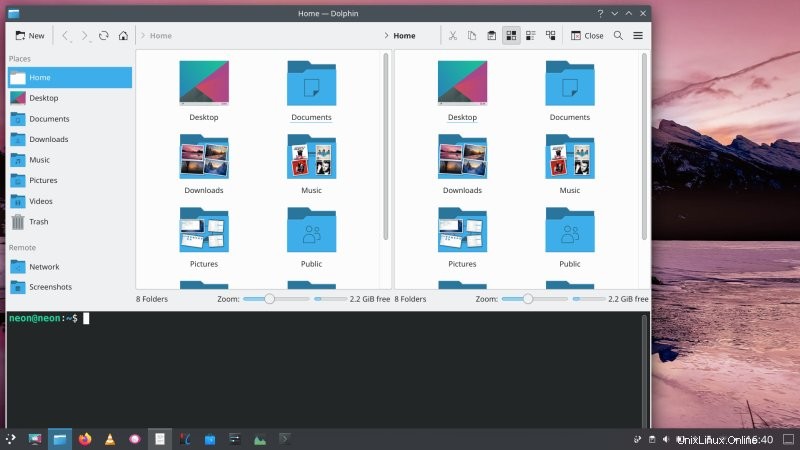
ツールバーの構成
ファイルマネージャのメニュー(小さなハンバーガーのもの)をクリックすると、いくつかのオプションが表示されます。 1つは、Dolphinを構成できますが、これは実際にはDolphinの動作、デフォルトディレクトリ、終了時にセッションを保存するかどうか、およびゴミ箱のオプションに影響します。 2つ目は、DolphinのUIの一部であるツールバーを構成することです。 3つ、ショートカット。これに1つの側面があるとすれば、改善できるのは命名規則です。とにかく、2番目のオプションが必要です。
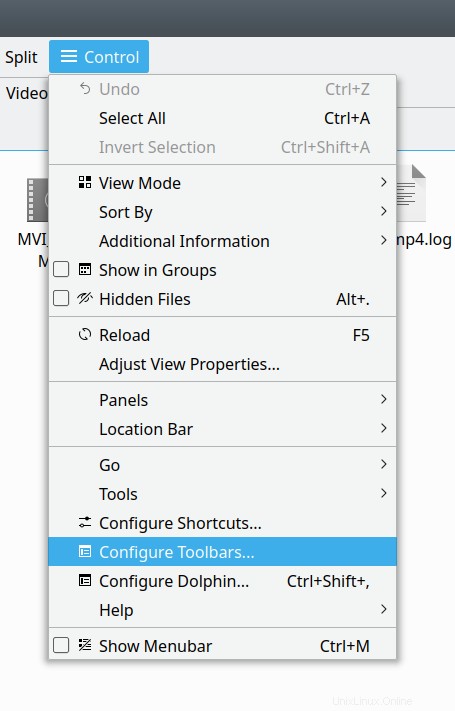
[ツールバーの構成]で表示されるのは2ペインのウィンドウで、オプションと機能を非アクティブ状態からアクティブ状態に、またはその逆に移動およびシャッフルするオプションがあります。左、利用可能なすべてのDolphin機能のリスト。右、現在のアクションのセット。これらはアクティブで、ファイルマネージャーのインターフェイスに表示されます。次に、アイテムを上下に移動できます。これは、実際には、アイテムが左から右に視覚的にどのように積み重ねられているかを反映しています。これは、一番上のアイテムがDolphinのツールバーの左上隅にあるものであることを意味します。
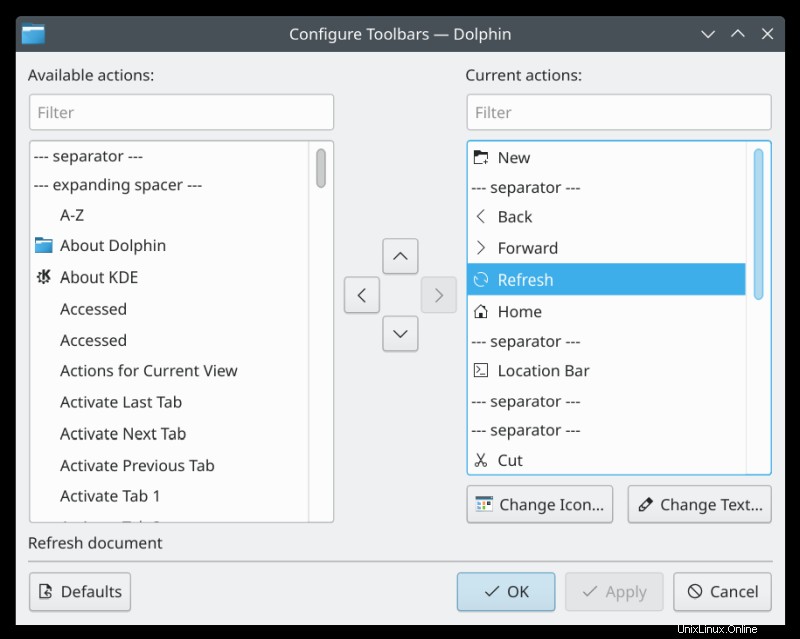
これは、さまざまなLinuxデスクトップのパネルを整理することとそれほど違いはありません。アイコンやテキストを追加したり、ウィジェットを追加したり、スペーサーやセパレーターを追加して、見栄えを良くしたりすることもできます。非常にすっきりと完全にリバーシブルです。
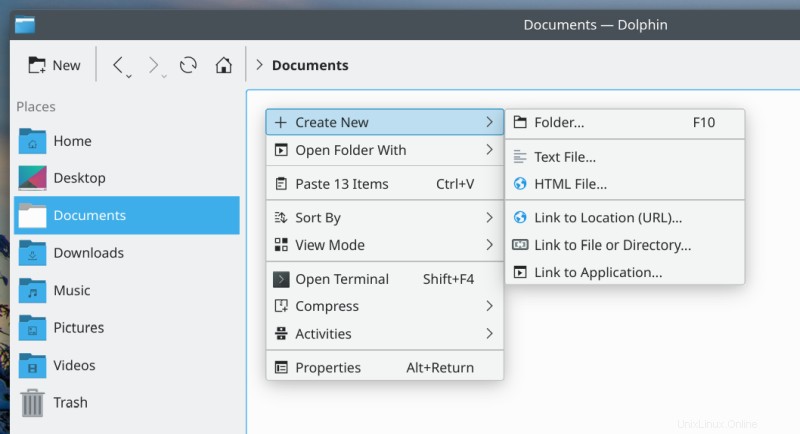
ナビゲーションアイコンとホームボタンが追加され、左側に新しいフォルダが追加されました。
アイコンとテキスト
本当にクールな部分は、追加されたすべてのアクションのアイコンを変更できることです。さらに、テキストを表示するかどうか、およびどのテキストを表示するかを決定することもできます。これは非常に詳細なレベルですが、イルカをイルカにすることができます!
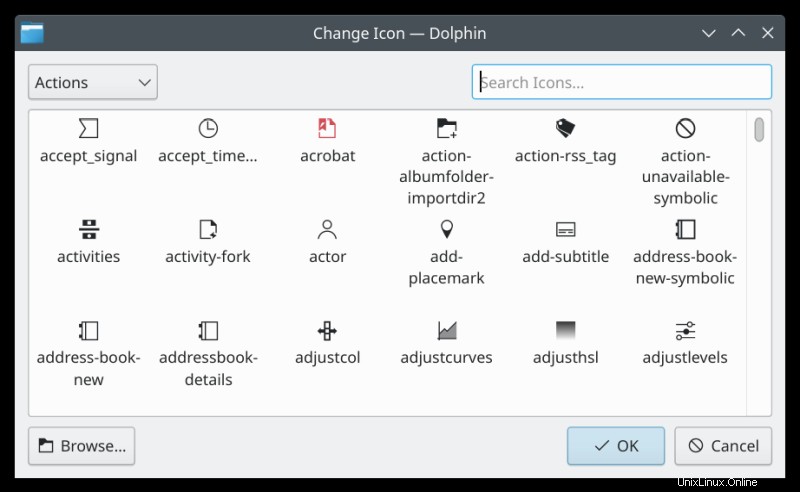
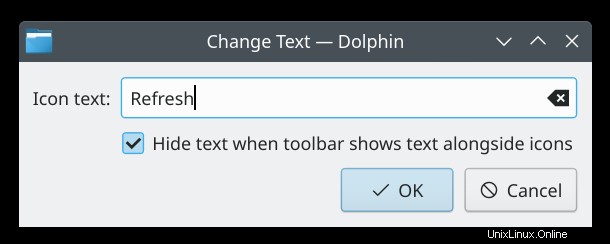
最終結果、いいね!
たとえば、私はあまりしませんでした。しかし、変更には意味があります。左側に「ブラウザのような」ナビゲーションを追加したので、すばやく前後に移動したり、コンテンツを更新したり、ホームに移動したりできます。ツールバーの最初に[新しいフォルダ]ボタンもありますが、[新規]としか表示されません。アドレスバーの右側に、切り取り、コピー、貼り付けのオプションを追加し、3つの表示表示モードボタンを移動しました。これにより、シンプルで、かなりすっきりとした、すっきりとした外観になりますが、必要なすべての機能を備えています。
これだけでは不十分な場合は、素敵なFISH統合、分割ビュー、統合コマンドライン、セッション保存、そしていくつかを忘れないでください。そして、他のオペレーティングシステムを含む他のファイルマネージャーについて考えます...maaaaan。
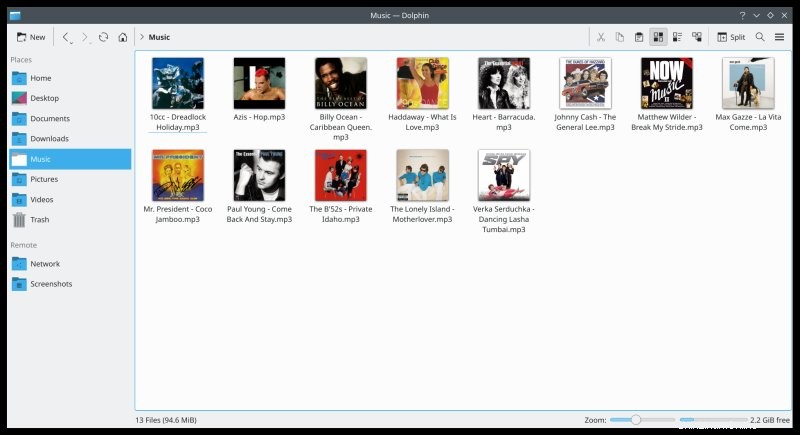
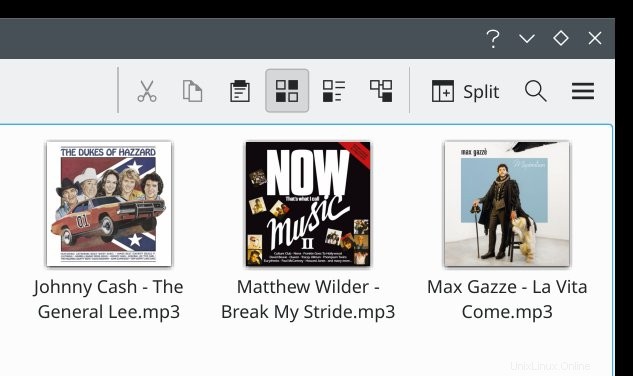
結論
これは、創造的な氷山の一角にすぎません。あなたはあなたの設定とオプションでワイルドになり、そして合理的な必要性を超えて本当にイルカを微調整することができます。良いことは、そうすることを選択する柔軟性があるか、それを完全に無視することを決定することです。私はいつもDolphinが好きで、その接続性とプラグインが大幅に進歩したことで、それは本当に一流のものです。
とにかく、この小さなチュートリアルが楽しくて役立つことを願っています。他にリクエストやアイデアがある場合は、見知らぬ人にならないでください。最も重要なことは、KDEユーザーであり、Dolphinについてあまり考えていない場合は、UIを変更してみてください。おそらく、生産性をいくらか向上させることができます。気をつけて、仲間の海洋哺乳類!